Fonction PI d'Excel
La fonction PI renvoie le nombre 3,14159265358979 de la constante mathématique appelée pi.
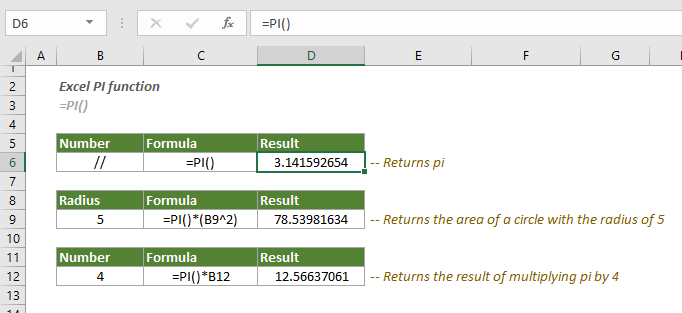
Syntaxe
PI()
Arguments
- Cette fonction n'a pas d'arguments.
Valeur de retour
Elle renvoie une valeur numérique.
Exemples
Les exemples ci-dessous montrent comment utiliser la fonction PI dans Excel.
# Exemple 1
Pour obtenir le résultat de pi, il suffit d'entrer la formule ci-dessous dans une cellule (comme D6 dans ce cas), puis appuyez sur Entrée.
=PI()
# Exemple 2
Pour calculer l'aire d'un cercle avec le rayon fourni en B9, vous devez entrer la formule suivante dans une cellule vide (comme la cellule D9 dans ce cas), puis appuyez sur Entrée pour obtenir le résultat.
=PI()*(B9^2)
# Exemple 3
La cellule D12 renvoie le résultat de la multiplication de pi par un nombre fourni dans la cellule B12 avec la formule ci-dessous :
=PI()*B12
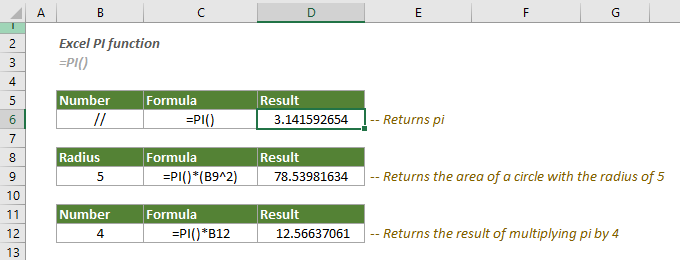
# Exemple 4
La fonction PI peut également être utilisée pour convertir des degrés d'angle en radians.
Comme le montre la capture d'écran ci-dessous, dans la plage B6:B14, il y a une liste de degrés d'angle. Pour convertir ces degrés d'angle en radians correspondants, vous devez :
Sélectionnez une cellule vide, entrez la formule suivante et appuyez sur la touche Entrée pour obtenir le premier résultat. Ensuite, faites glisser son poignée de recopie automatique vers le bas pour obtenir les radians des autres degrés d'angle.
=B6*PI()/180
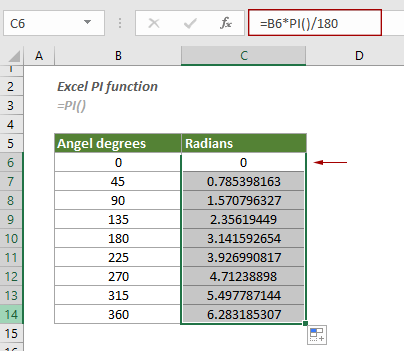
Fonctions connexes
Fonction SQRTPI d'Excel
La fonction SQRTPI renvoie la racine carrée d'un nombre fourni multiplié par pi.
Les meilleurs outils de productivité pour Office
Kutools pour Excel - Vous aide à vous démarquer de la foule
Kutools pour Excel compte plus de 300 fonctionnalités, garantissant que ce dont vous avez besoin est à portée d'un clic...
Office Tab - Activer la lecture et l'édition par onglets dans Microsoft Office (y compris Excel)
- Une seconde pour passer entre des dizaines de documents ouverts !
- Réduit de centaines le nombre de clics souris pour vous chaque jour, dites adieu à la main de la souris.
- Augmente votre productivité de 50 % lors de la visualisation et de l'édition de plusieurs documents.
- Apporte des onglets efficaces à Office (y compris Excel), tout comme Chrome, Edge et Firefox.